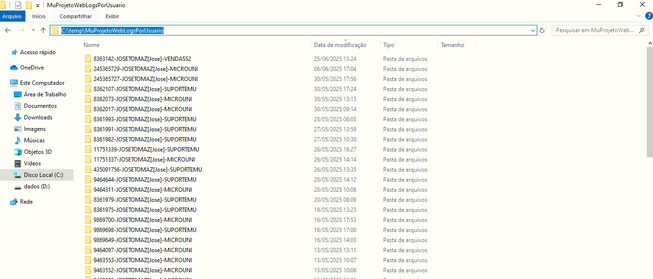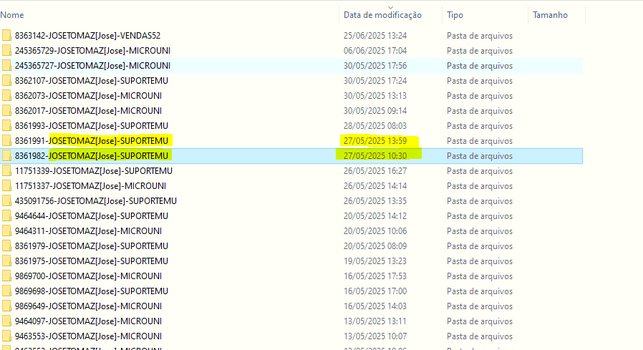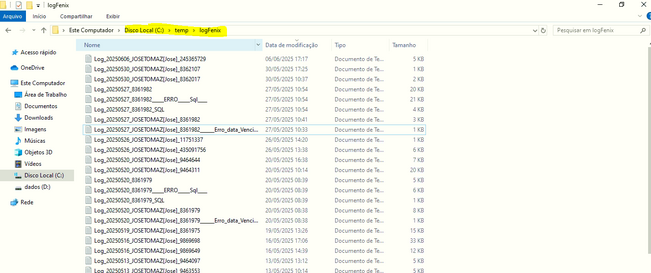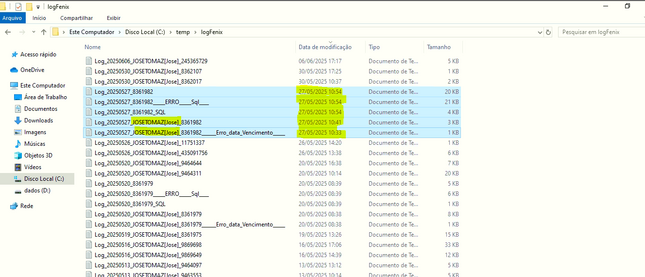Como coletar os logs do Vendas / API: mudanças entre as edições
Ir para navegação
Ir para pesquisar
(Criou página com '<span style="color:#43A4D1"><span style="font-family:poppins,sans-serif">'''Este artigo irá demonstrar como realizar o processo de sangria no fechamento de caixa.'''</span></span> ==<span style="color:#43A4D1"><span style="font-family:poppins,sans-serif"><b>Tutorial</b></span></span>== <div> ===<span style="color:#8A8A99"><span style="font-family:poppins,sans-serif">PASSO 1</span></span>=== Primeiro iremos acessar no fechamento de caixa o menu: '''Operações >> Regi...') |
Sem resumo de edição |
||
| (2 revisões intermediárias pelo mesmo usuário não estão sendo mostradas) | |||
| Linha 1: | Linha 1: | ||
<span style="color:#43A4D1"><span style="font-family:poppins,sans-serif">'''Este artigo | <span style="color:#43A4D1"><span style="font-family:poppins,sans-serif">'''Este artigo apresentará os caminhos padrão onde o sistema armazena os logs, permitindo a identificação de eventuais problemas ocorridos no módulo de Vendas ou na API REST.'''</span></span> | ||
==<span style="color:#43A4D1"><span style="font-family:poppins,sans-serif"><b>Tutorial</b></span></span>== | ==<span style="color:#43A4D1"><span style="font-family:poppins,sans-serif"><b>Tutorial</b></span></span>== | ||
<div> | <div> | ||
===<span style="color:#8A8A99"><span style="font-family:poppins,sans-serif">PASSO 1</span></span>=== | ===<span style="color:#8A8A99"><span style="font-family:poppins,sans-serif">PASSO 1</span></span>=== | ||
Acessar na estação onde esta instalado o Vendas/APIREST : '''C:\temp\MuProjetoWebLogsPorUsuario'''[[Arquivo:Logs por usuarios.png|nenhum|miniaturadaimagem|653x653px]] | |||
Localizar o Nome da estação e o nome do usuário onde ocorreu o erro :[[Arquivo:Log usuario josetomaz.png|nenhum|miniaturadaimagem|643x643px]] | |||
[[Arquivo: | |||
Copiar as pastas completas '''referente ao DIA do erro.''' | |||
===<span style="color:#8A8A99"><span style="font-family:poppins,sans-serif">PASSO 2</span></span>=== | |||
Acessar na estação onde esta instalado o Vendas/APIREST : '''C:\temp\logFenix''' [[Arquivo:Logs Fenix.png|nenhum|miniaturadaimagem|651x651px]] | |||
Localizar novamente o nome da estação e o dia do erro. | |||
[[Arquivo:Logs fenix dia.png|nenhum|miniaturadaimagem|645x645px]] | |||
Copiar os arquivos com nome da estação do usuário e os log sem identificação de estação '''referente ao DIA do erro.''' | |||
</div> | </div> | ||
[[Categoria: | [[Categoria:Vendas]] | ||
Edição atual tal como às 13h50min de 30 de junho de 2025
Este artigo apresentará os caminhos padrão onde o sistema armazena os logs, permitindo a identificação de eventuais problemas ocorridos no módulo de Vendas ou na API REST.
Tutorial
PASSO 1
Acessar na estação onde esta instalado o Vendas/APIREST : C:\temp\MuProjetoWebLogsPorUsuario
Copiar as pastas completas referente ao DIA do erro.
PASSO 2
Acessar na estação onde esta instalado o Vendas/APIREST : C:\temp\logFenixLocalizar novamente o nome da estação e o dia do erro.
Copiar os arquivos com nome da estação do usuário e os log sem identificação de estação referente ao DIA do erro.